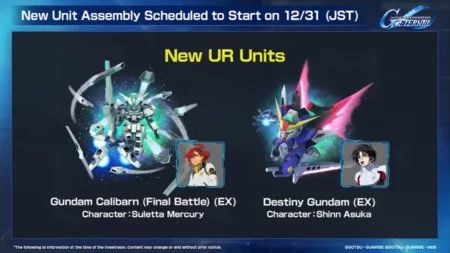您是否遇到过 Comcast 电子邮件无法使用的问题?Comcast 电子邮件服务不可用吗?您是否难以访问 Comcast 电子邮件收件箱?不用担心,因为在本指南中,我们分享了一些可以在短时间内解决问题的步骤。
Comcast 电子邮件,也称为 Xfinity 电子邮件,是 Comcast 公司提供的免费电子邮件服务。与任何其他在线服务一样,Xfinity 电子邮件也存在问题和错误。用户面临的最常见问题之一是 Comcast 电子邮件无法正常工作的问题。
在本指南中,我们将分享一些解决问题并让电子邮件服务重新运行的步骤。Comcast 电子邮件无法正常工作的原因可能多种多样,其中一些是服务器中断、网络缓慢且不稳定、登录凭据不正确等等。
康卡斯特电子邮件无法使用 – 修复
按照此处分享的步骤,轻松解决康卡斯特电子邮件无法正常工作的问题。
修复此问题的第一步是重启设备。重启设备可修复错误和漏洞,设备可正常运行。
也可能是由于登录凭据不正确,请检查您是否输入了正确的电子邮件和密码。请注意可能导致问题的任何大写或拼写错误。如果您忘记了密码,请重置密码以解决问题。
清除浏览器缓存
浏览器中累积的缓存会影响 Comcast 电子邮件无法正常工作的问题的性能。您需要清除缓存才能解决错误。
- 打开浏览器。点击三个点。
- 从下拉菜单中选择设置。
- 点击“隐私和安全”。
- 点击清除浏览数据。
- 点击清除数据。
检查网络连接
如果您遇到康卡斯特电子邮件无法正常工作的问题,那么解决该问题的方法是检查您的网络连接。
如果网络速度较慢,您在使用康卡斯特电子邮件时可能会遇到问题。
进行在线速度测试或关闭路由器,几分钟后再打开。如果仍然遇到错误,请切换到以太网连接。
禁用浏览器扩展
- 打开 Google Chrome 并点击三个点打开菜单。
- 从菜单转到扩展页面。
- 单击您想要禁用的广告拦截器扩展。
- 关闭开关以禁用它。检查错误是否已解决。
禁用防火墙
防火墙干扰在线浏览体验并导致错误。
- 打开开始菜单。
- 键入 Windows 安全。
- 按 Enter 键。
- 点击防火墙和网络保护。
- 点击“私人网络”。
- 禁用防火墙下的切换。
- 点击“确定”保存更改。
- 重新启动计算机以应用更改。
联系 Xfinity 支持
如果上述解决方案无法解决问题,则需要联系 Xfinity 支持寻求指导。该团队将很快回复并指导您修复登录错误。
通过遵循上述步骤,您可以轻松解决康卡斯特电子邮件无法正常工作的问题。有关此分享的更多疑问,请参阅评论部分。